 Software-Tutorial
Software-Tutorial
 Computer Software
Computer Software
 MathTypes einfache Möglichkeit, den Zeilenabstand in Dokumenten und Formeln anzupassen
MathTypes einfache Möglichkeit, den Zeilenabstand in Dokumenten und Formeln anzupassen
MathTypes einfache Möglichkeit, den Zeilenabstand in Dokumenten und Formeln anzupassen
In diesem Artikel stellt der PHP-Editor Youzi vor, wie Sie den Zeilenabstand von Dokumenten und Formeln anpassen, damit Ihre mathematischen Formeln klarer und professioneller aussehen. Das Anpassen des Zeilenabstands ist ein wichtiger Bestandteil des mathematischen Dokumentlayouts. Dadurch können Formeln besser lesbar und ästhetisch ansprechender gestaltet werden. Als nächstes stellen wir Ihnen im Detail vor, wie Sie mit einfachen Methoden den Zeilenabstand anpassen können, um bessere Satzeffekte zu erzielen.
Bedienungsmethode 1. Nach dem Einfügen einer Formel in ein Word-Dokument wird der Zeilenabstand sehr groß. Zu diesem Zeitpunkt können wir einzeln auf die Formel klicken und dann den Pfeil in der unteren Ecke ziehen, um sie zu vergrößern oder zu vergrößern Wenn jedoch eine große Anzahl von Formeln in einem Dokument verwendet wird, kann die manuelle Bedienung auch dazu führen, dass die Größe der Formeln variiert.
Drücken Sie im Bearbeitungsfenster von MathType Strg+A, um alle Formeln auszuwählen, und drücken Sie dann [Umschalt+Strg+>], um die Formeln zu vergrößern. Andernfalls drücken und halten Sie [Umschalt+Strg+
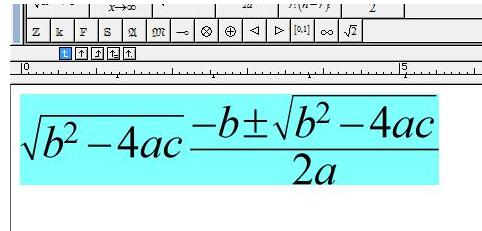
Der Effekt nach dem Reduzieren der Formel kann dem Bild unten entnommen werden
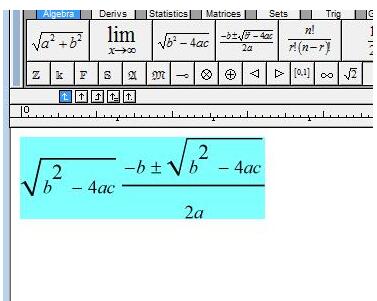
Bedienungsmethode 3. Beim Bearbeiten von Formeln kommt es manchmal vor, dass die Ausrichtung des Textes in Word und der Inline-Formel nicht ideal ist, z wie diese Es gibt mehrere Möglichkeiten, Gleichungen
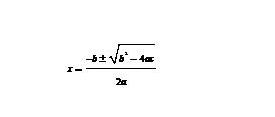
wie folgt zu verarbeiten:
1 Wählen Sie zuerst die Formel und den Text daneben aus, löschen Sie das Format, doppelklicken Sie dann auf die Formel, um das MathType-Fenster zu öffnen, und drücken Sie die Tastenkombination Drücken Sie [Strg+S], um die Formel erneut zu speichern und zu schließen. Verwenden Sie einfach das MathType-Fenster.
2. Nachdem Sie die Formel und den Text in der Nähe ausgewählt haben, rufen Sie das MathType-Fenster auf und klicken Sie auf die mit der Maus markierte Schaltfläche im Bild unten, schließen Sie das MathType-Fenster und speichern Sie es.
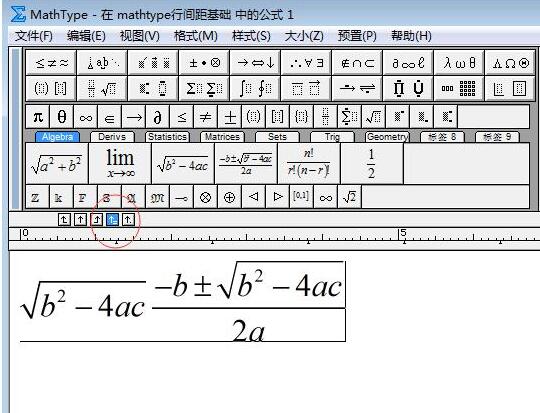
3. Legen Sie in Word fest, wählen Sie die Formel und den Text daneben aus, klicken Sie mit der rechten Maustaste → Absatz, öffnen Sie die Registerkarte „Chinesisches Layout“ und stellen Sie die Textausrichtung auf automatische Ausrichtung ein. Siehe das Bild unten.
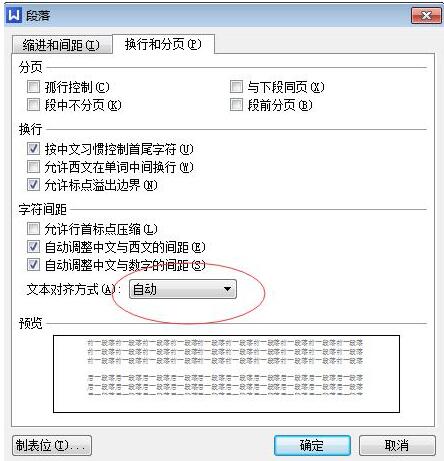
Das obige ist der detaillierte Inhalt vonMathTypes einfache Möglichkeit, den Zeilenabstand in Dokumenten und Formeln anzupassen. Für weitere Informationen folgen Sie bitte anderen verwandten Artikeln auf der PHP chinesischen Website!

Heiße KI -Werkzeuge

Undresser.AI Undress
KI-gestützte App zum Erstellen realistischer Aktfotos

AI Clothes Remover
Online-KI-Tool zum Entfernen von Kleidung aus Fotos.

Undress AI Tool
Ausziehbilder kostenlos

Clothoff.io
KI-Kleiderentferner

AI Hentai Generator
Erstellen Sie kostenlos Ai Hentai.

Heißer Artikel

Heiße Werkzeuge

Notepad++7.3.1
Einfach zu bedienender und kostenloser Code-Editor

SublimeText3 chinesische Version
Chinesische Version, sehr einfach zu bedienen

Senden Sie Studio 13.0.1
Leistungsstarke integrierte PHP-Entwicklungsumgebung

Dreamweaver CS6
Visuelle Webentwicklungstools

SublimeText3 Mac-Version
Codebearbeitungssoftware auf Gottesniveau (SublimeText3)

Heiße Themen
 1378
1378
 52
52
![[Bewährt] Dampffehler E87 Fix: Holen Sie sich in Minuten wieder Spielen!](https://img.php.cn/upload/article/202503/18/2025031817560457401.jpg?x-oss-process=image/resize,m_fill,h_207,w_330) [Bewährt] Dampffehler E87 Fix: Holen Sie sich in Minuten wieder Spielen!
Mar 18, 2025 pm 05:56 PM
[Bewährt] Dampffehler E87 Fix: Holen Sie sich in Minuten wieder Spielen!
Mar 18, 2025 pm 05:56 PM
In Artikel werden Ursachen des Dampffehlers E87 erörtert, einschließlich Netzwerkprobleme, Sicherheitssoftware, Serverproblemen, veralteten Clients und beschädigten Dateien. Bietet Präventions- und Lösungsstrategien. [159 Zeichen]
 Dampffehler E87: Was es ist & amp; Wie man es behebt
Mar 18, 2025 pm 05:51 PM
Dampffehler E87: Was es ist & amp; Wie man es behebt
Mar 18, 2025 pm 05:51 PM
Dampffehler E87 tritt aufgrund von Verbindungsproblemen während der Steam -Client -Aktualisierungen oder -starts auf. Beheben Sie es durch Neustart von Geräten, Überprüfung des Serverstatus, Ändern von DNS, Deaktivieren von Sicherheitssoftware, Löschen von Cache oder Neuinstallation von Dampf.
 Easy Fix: Dampffehler E87 erklärt & amp; Gelöst
Mar 18, 2025 pm 05:53 PM
Easy Fix: Dampffehler E87 erklärt & amp; Gelöst
Mar 18, 2025 pm 05:53 PM
Dampffehler E87, verursacht durch Konnektivitätsprobleme, kann durch Neustart, Überprüfung des Internets und das Löschen von Cache behoben werden. Das Anpassen der Dampfeinstellungen hilft, zukünftige Ereignisse zu verhindern.
 So beheben Sie Dampffehlercode E87: Die ultimative Anleitung
Mar 18, 2025 pm 05:51 PM
So beheben Sie Dampffehlercode E87: Die ultimative Anleitung
Mar 18, 2025 pm 05:51 PM
In Artikeln wird die Fixierung des Dampffehler -Codes E87 erläutert, das durch Netzwerkprobleme, beschädigte Dateien oder Clientprobleme verursacht wird. Bietet Schritte zur Fehlerbehebung und Präventionstipps.
 Dampffehler E87: Warum es passiert & amp; 5 Möglichkeiten, es zu beheben
Mar 18, 2025 pm 05:55 PM
Dampffehler E87: Warum es passiert & amp; 5 Möglichkeiten, es zu beheben
Mar 18, 2025 pm 05:55 PM
Dampffehler E87 stört das Spielen bei Dampf aufgrund von Konnektivitätsproblemen. In dem Artikel werden Ursachen wie instabiler Internet- und Serverüberladungen erläutert und bietet Korrekturen wie das Neustart von Steam und das Überprüfen von Updates.
 Dampffehlercode E87: Kehren Sie schnell zum Spielen zurück!
Mar 18, 2025 pm 05:52 PM
Dampffehlercode E87: Kehren Sie schnell zum Spielen zurück!
Mar 18, 2025 pm 05:52 PM
In dem Artikel wird der Dampffehlercode E87 erörtert, seine Ursachen wie Netzwerkprobleme, Serverprobleme und beschädigte Dateien und liefert Korrekturen und vorbeugende Maßnahmen, um dies zu vermeiden.
 Behebung wie
Mar 21, 2025 pm 06:19 PM
Behebung wie
Mar 21, 2025 pm 06:19 PM
In Artikel wird die Behebung von "Err_Response_Headers_Multiple_access_control_Allow_Origin" -Fehler in Chrome erläutert, indem Sie mehrere Header mit mehreren Zugriffskontroll-Owl-Origin-Origin-Origin-Originen beheben.
 Dampffehler E87 gelöst! Schnellfixhandbuch für 2024
Mar 18, 2025 pm 05:49 PM
Dampffehler E87 gelöst! Schnellfixhandbuch für 2024
Mar 18, 2025 pm 05:49 PM
In Artikel werden Dampffehler E87 erörtert, das Lösungen wie das Neustart von Dampf, das Löschen von Cache und das Aktualisieren anbietet. Präventive Maßnahmen und Gemeinschaftslösungen werden ebenfalls abgedeckt.



